Win10預覽版中,相比之前的Win8/8.1系統做出了一些調整。Charms邊欄就是被調整的一項功能,在Win8/8.1系統中,Charms邊欄是可以通過鼠標直接呼出的,而在Win10預覽版中則不行,只能用 “Windows徽標鍵+C”組合鍵、或點擊窗口化Metro應用左上角的按鈕才能打開。
這個改變,讓很多Win8/8.1系統的用戶感到不習慣,那麼,要怎樣作才能讓鼠標直接呼出Charms邊欄呢?現在就來看看 Neowin網站成員CyclingGuyNOLA帶來的這款小工具。通過它,可以在Win10中用鼠標直接呼出Charms邊欄。
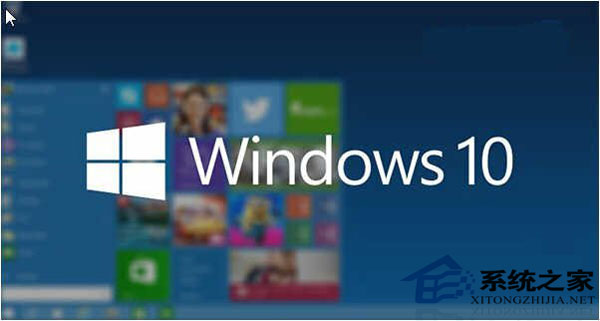
該軟件的名稱叫做PopCharms,只包含一個EXE應用程序文件(點擊下方的下載按鈕即可下載)。下載完成後雙擊運行該軟件,之後把鼠標放到窗口右側試試看,是不是直接像Win8/8.1那樣,直接呼出Charms邊欄了?當你正在運行某個Mordern風格應用時,鼠標放到右側後彈出的是該軟件的相關設置選項。
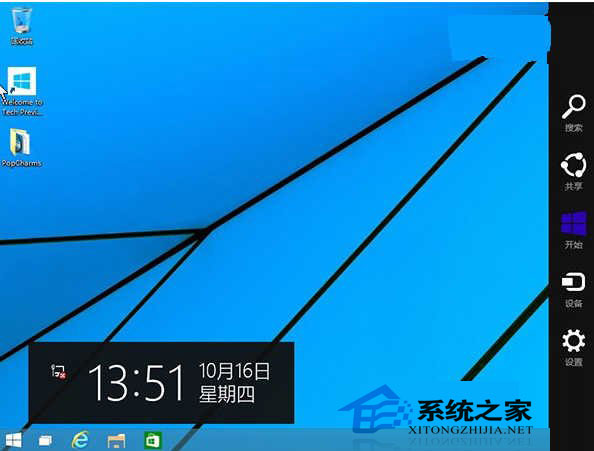

使用該軟件的時候,無法繼續使用“Windows徽標鍵+C”這個組合快捷鍵。要想退出該應用,只需要在右下角的任務欄中找到該軟件的圖標,然後點擊右鍵,選擇 “Exit”退出就可以了。
有了這個小工具後,原先的Win8/8.1系統用戶們,就可以直接用鼠標呼出Charms邊欄。在適應習慣的同時,也讓我們的操作變得更加方便。